
Si bien es verdad que la herramienta Geforce Experience tiene la intención de mejorar la relación de los usuarios con sus tarjetas gráficas o GPU Nvidia permitiéndoles actualizar controladores u optimizar la ejecución de los cientos de videojuegos compatibles, es posible que lo que cause no sea más que un bajo desempeño de la computadora.
Esto se explica por la gran cantidad de procesos en segundo plano que se ejecutan de manera paralela, nuevos servicios que se involucran a ellos y la gran cantidad de información que se envía a los servidores de Nvidia o sus respectivos socios como parte de su funcionamiento.
¿Afecta en algo eliminar Nvidia Geforce Experience?
Para solucionar los inconvenientes de bajo rendimiento que pudiera estar causando tu relación con Geforce Experience, la solución puede ser otra que eliminar esta herramienta.
Sin embargo, esto no significa dejar sin el soporte respectivo del fabricante a tu tarjeta o chip gráfico Geforce, ya que existen alternativas de terceros que pueden encargarse de todos los aspectos concernientes a los controladores y configuración de los parámetros gráficos. Una de ellas es NVCleanstall.
¿Qué es NVCleanstall?
NVCleanstall es un software que tiene la función de personalizar la configuración de la unidad gráfica Nvidia para evitar un excesivo consumo de recursos del CPU, disco duro o memoria. Además, no necesita ser instalado en el PC y es de uso gratuito si la descargas desde la página de su desarrollador TechPowerUp , los mismos creadores de la popular GPU-Z.
Su ejecución es inmediata, pero antes de ello necesitarás desinstalar Geforce Experience de tu sistema y eliminar los paquetes de controladores gráficos instalados actualmente. Estos son los pasos que debes seguir.
Cómo desinstalar Geforce Experience completamente
Pese a que puedes usar la herramienta de desinstalación integrada en Windows, la mejor opción es recurrir a la herramienta Display Driver Uninstaller. Esta se encarga de borrar la herramienta Geforce Experience del sistema y al mismo tiempo eliminar sus archivos residuales.
Descarga Display Driver Uninstaller. Está disponible en la página de su desarrollador en forma de descarga gratuita.
Una vez descargada, descomprimida y ejecutada Display Driver Uninstaller, despliega la casilla Seleccione el tipo de dispositivo y selecciona la opción GPU. Después que el programa detecte tu unidad gráfica Nvidia Geforce, haz clic en la opción Limpiar y reiniciar.
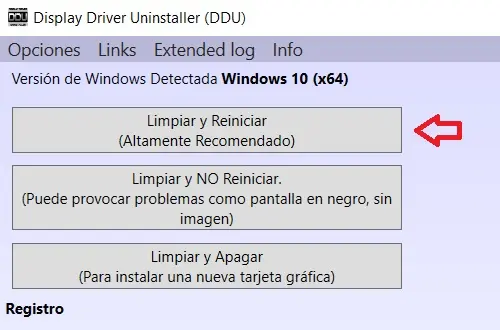
Tu PC se reiniciará sin tener instalado ningún controlador gráfico por lo que la pantalla estará a su más baja resolución, lo que significa que tendrás que volver a instalar los controladores gráficos de Nvidia, pero esta vez usando la herramienta NVCleanstall.
Actualizar los controladores de Nvidia usando NVCleanstall
Abre tu navegador de Internet y descarga la herramienta NVCleanstall desde este enlace. Haz doble clic sobre su archivo ejecutable para abrir NVCleanstall. Inmediatamente detectará tu tarjeta gráfica.
Luego de esto, marca la casilla Install best driver for my hardware y haz clic en el botón Next.
(Opcionalmente, puedes marcar la casilla Periodically check for driver updates in background de forma que el programa compruebe la existencia de nuevas actualizaciones mientras funciona en segundo plano y en el caso de estar debidamente instalado).
En la ventana Select Components to Install, asegúrate de marcar las casillas Display Driver, HD Audio via HDMI y las que les correspondan a los componentes que consideres necesarios. En todo caso haz clic en Recommended y prosigue con la configuración de tu tarjeta gráfica Nvidia haciendo clic en Next.
Espera a que se copien los archivos a tu disco duro y cuando aparezca la ventana Installation Tweaks marca la casilla Disable Installer Telemetry & Advertising (relacionada con publicidad). Luego haz clic en Next.
Ahora, haz clic en Install para terminar la instalación personalizada de los controladores gráficos de tu tarjeta Nvidia. Cierra la ventana del programa para borrar archivos temporales y Reinicia tu PC.
Imagen de StockSnap en Pixabay
TAMBIÉN TE PUEDE INTERESAR